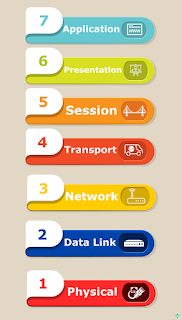Panduan Lengkap Menggunakan XAMPP untuk Hosting Lokal
XAMPP merupakan sebuah software atau aplikasi yang sebenarnya sudah cukup populer bagi kalangan developer dan pengembang website. XAMPP sudah sering digunakan terutama oleh para penggiat IT untuk memenuhi kebutuhan building websitenya. Bagi para developer website, pasti telah banyak memahami bahwa XAMPP ini bisa digunakan untuk menghemat budget untuk kebutuhan web hosting, karena XAMPP mampu menyimpan file website ke dalam localhost atau hosting lokal. XAMPP sangat membantu dan dapat digunakan untuk membuat blog WordPress dengan self hosting.
Pengertian XAMPP
XAMPP merupakan gabungan akronim kata Apache, MariaDB, PHP, dan Perl. Sedangkan penambahan huruf “X” di depan, melambangkan arti cross platform, yaitu bisa digunakan pada berbagai OS seperti Windows, Linux, Mac OS, dan Solaris. Melihat dari filosofi namanya, XAMPP ini merupakan software open source atau gratis dan dapat dikembangkan oleh banyak kalangan, mampu mengolah, mengedit, dan menghapus daftar dari database, mendukung pembuatan dan pengembangan website dinamis berbasis CMS WordPress karena memuat bahasa pemrograman PHP, serta bahasa pemrograman Perl yang dapat dijalankan pada berbagai banyak sistem operasi, sangat fleksibel dan mudah digunakan.
Fungsi XAMPP
Sesuai dengan namanya, XAMPP digunakan sebagai server lokal yang mampu menampung berbagai jenis data-data pada website yang sedang dikembangkan. XAMPP mampu bekerja secara offline seperti web hosting pada umumnya, namun tidak dapat sembarangan diakses oleh banyak orang. XAMPP biasanya digunakan sebagai prototipe sebuah website sebelum ditunjukkan ke orang lain atau sebelum di online kan menggunakan web hosting.
Kelebihan XAMPP karena mampu bekerja secara offline adalah dapat digunakan untuk mencoba fitur-fitur dalam website, melihat kinerja apakah sudah sesuai dengan yang diharapkan, mengevaluasi konten-konten yang akan dipasang pada website, dan lain sebagainya. Jadi dengan kata lain, XAMPP merupakan prototipe penampilan website offline tanpa harus terhubung dengan internet. XAMPP dapat berdiri sendiri / localhost.
Fitur-Fitur XAMPP
Ada beberapa fitur pada XAMPP yang biasanya digunakan, antara lain :
- HTDOCS
HTDOCS merupakan tempat menyimpan file-file PHP dan HTML yang akan dijalankan. Ketika Anda menginstall XAMPP, maka folder HTDOCS ini juga akan otomatis terinstall. Nantinya ketika Anda mengakses alamat localhost pada browser, maka secara otomatis akan terpampang file-file yang tersimpan dalam HTDOCS ini. - phpMyAdmin
phpMyAdmin merupakan free software yang memiliki user interface grafis dan berfungsi memudahkan Anda dalam mengelola database MySQL melalui scripting language PHP. Jadi tidak perlu lagi bantuan terminal untuk mengelola database ini. Cara mengaksesnya cukup mudah, Anda hanya perlu mengetikkan alamat http://localhost/phpMyAdmin pada browser. - Control panel
Control panel pada XAMPP berfungsi untuk mengelola layanan / management tools pada XAMPP, misalnya perintah untuk memulai dan menghentikan layanan. Control panel memungkinkan user untuk mengelola dan memodifikasi pengaturan XAMPP melalui dashboard panel.
Cara Install XAMPP
Dalam menginstall XAMPP ini caranya cukup mudah, Anda hanya perlu mengikuti langkah-langkah berikut ini :
- Download aplikasi XAMPP
- Install dan jalankan aplikasi XAMPP yang sudah di download pada komputer
- Ikuti langkah-langkah instalasi
- Pilih komponen yang akan digunakan. Misal CMS WordPress adalah MySQL, FileZilla, FTP server, dan Apache. Untuk bahasa pemrograman, Anda bisa memilih phpMyAdmin, PHP, dan Perl.
- Klik next
- Gunakan pengaturan penyimpanan default untuk penyimpanan lokasi XAMPP
- Klik install
- Selesai. Anda sudah dapat menjalankan program XAMPP untuk membuat website melalui localhost secara offline.
Cara Menjalankan XAMPP untuk Localhost
Ketika XAMPP sudah terinstall di komputer atau laptop Anda, maka langkah selanjutnya adalah menjalankan program XAMPP ini pada localhost. Untuk memudahkan tutorial, maka akan diambil contoh menjalankan XAMPP pada CMS WordPress. Jadi terlebih dahulu Anda harus mendownload CMS WordPress disini. Jika Anda bingung bagaimana proses instalasi WordPress, Anda dapat membaca artikel kami berikut ini.
Setelah WordPress terinstall pada komputer atau laptop, extract file WordPress kemudian simpan dalam folder htdocs. Misalnya saja lokasinya seperti ini C:\xampp\htdocs. Untuk memudahkan pengelolaan, Anda juga dapat mengganti nama folder tersebut dengan ‘wordpress’ atau nama website Anda. Setelah WordPress terinstall dan file sudah terextract dalam folder, langkah berikutnya adalah sebagai berikut :
- Buka XAMPP dan klik tombol start pada Apache dan MySQL
- Buat database di phpMyAdmin
Bukalah sebuah browser, kemudian ketikkan ‘localhost/phpmyadmin’, kemudian pilih menu database, lalu masukkan nama database yang ingin dibuat. Misalnya saja ‘wordpress’ kemudian klik buat / create - Install CMS WordPress
Tambahkan tab baru pada browser dan ketikkan ‘localhost/wordpress’ atau ‘localhost/namafolderAnda’. Klik ‘lets’ go’ dan ganti nama database sesuai folder tadi (wordpress), dan isi user dengan ‘root’. Untuk password database sebaiknya dikosongkan terlebih dahulu. Jangan lupa untuk mengingat semua informasi yang telah Anda masukkan tersebut. Kemudian klik ‘submit’ - Jalankan proses instalasi
Jika form yang diisi sudah sesuai, klik ‘run the installation’, dan tunggu hingga proses selesai. Kemudian tambahkan keterangan lain seperti nama domain, user dan password untuk login pada dashboard. - Website sudah siap diakses
Klik ‘install WordPress’ dan website Anda sudah dapat dilihat atau diakses melalui browser dengan mengetik localhost/namafolderAnda - Kelola dan edit website Anda
Website yang sudah jadi tersebut merupakan versi website yang masih standar. Jika Anda ingin menambahkan konten dan merubah tampilan, Anda dapat melakukan penyesuaian pada website tersebut. Edit dengan tambahkan konten-konten baru, serta ubah tampilan atau tema yang diinginkan.
Ketik ‘localhost/wordpress/wp-admin’ pada jendela browser, kemudian masukkan username dan password. Pada dashboard, masuk ke menu ‘appearance’ > ‘themes’, klik ‘add new’. Pilih tema yang diinginkan dan klik install. Tambahkan Plugins, dan add new Plugins ‘elementor’ klik install dan aktifkan. Dari sini Anda sudah dapat mengedit halaman web / pages. Edit halaman yang dikehendaki dengan ‘elementor’. Masukkan judul halaman ‘Home’ dan pilih template elementor menjadi full width, serta remove gambar dalam featured image. Anda sudah bisa mempublish konten dan mengeditnya dengan ‘elementor’. Anda juga dapat menambahkan berbagai konten seperti misalnya tulisan, gambar, dan lain-lain dengan cara drag and drop.
Cara Membuat Localhost menjadi Online
Tidak lengkap rasanya memiliki website namun hanya bisa dinikmati atau dilihat oleh diri sendiri. Terkadang ada keinginan untuk menunjukkan website kita kepada orang lain. Untuk membuat website di localhost kita dapat dilihat orang lain, ada cara mudah, yaitu membagikan alamat IP lokal Anda kepada public / orang lain yang boleh mengakses.
Namun jika ingin membuat localhost menjadi online, web server harus berjalan pada komputer yang sama. Nah, supaya localhost ini dapat diakses melalui internet, ada salah satu cara bernama Port Forwarding. Melalui metode ini, Anda dapat membuka port tertentu pada router, sehingga aplikasi dapat mengakses jaringan Anda. Namun dengan cara ini, jaringan Anda akan sangat rentan terhadap bahaya cyber crime.
Menggunakan metode Port Forwarding sangat beresiko dan sebaiknya tidak dilakukan karena metode tersebut membuka router dalam keadaan terbuka dan bebas untuk di hack. Untuk membuat online localhost Anda, ada cara yang lebih aman yaitu dengan cara mengupload localhost Anda ke cPanel hosting. Website offline yang dibangun melalui XAMPP dapat dijadikan online dengan cara web hosting di cPanel.
Ada beragam pilihan provider web hosting yang menawarkan layanan hosting web terbaik bahkan termurah. Namun yang prioritas yang harus Anda tekankan adalah memilih shared hosting dari web hosting yang memiliki performa tinggi dan layanan dengan jaminan prima.
Cloud Raya menyediakan layanan cloud hosting yang dilengkapi dengan load balancer, cloud security, serta dukungan layanan managed service oleh tim IT profesional selama 24/7 penuh. Konsultasikan kebutuhan Anda dan hubungi kami. Buka website www.cloudraya.com dan dapatkan informasi dan penjelasan lebih lengkap mengenai layanan Cloud Raya.